روابط سريعة
تُعد الميزات التي تُقدمها Galaxy AI بلا شك أهم ما يُميز مجموعة S24 من الهواتف الذكية الرائدة من Samsung. ولكن ما هي ميزات Galaxy AI التي يجب تجربتها؟ وكيف يُمكنك استخدامها بشكل جيد على هاتفك من Samsung؟ لقد حصل على تغطية لكل ما تحتاج إلى معرفته.
تُتيح لك هذه الميزات تجربة مستخدم متقدمة وفعّالة، مما يجعل الحياة اليومية أكثر سلاسة وذكاءً. في هذا المقال، سنُقدم دليلاً شاملاً للمُستخدمين حول كيفية الاستفادة القصوى من ميزات Galaxy AI. سنستكشف مختلف الأدوات والوظائف التي تُوفرها تقنية الذكاء الاصطناعي في أجهزة Galaxy. تحقق من الاختلافات الرئيسية بين Galaxy S24 Ultra و Galaxy S23 Ultra.
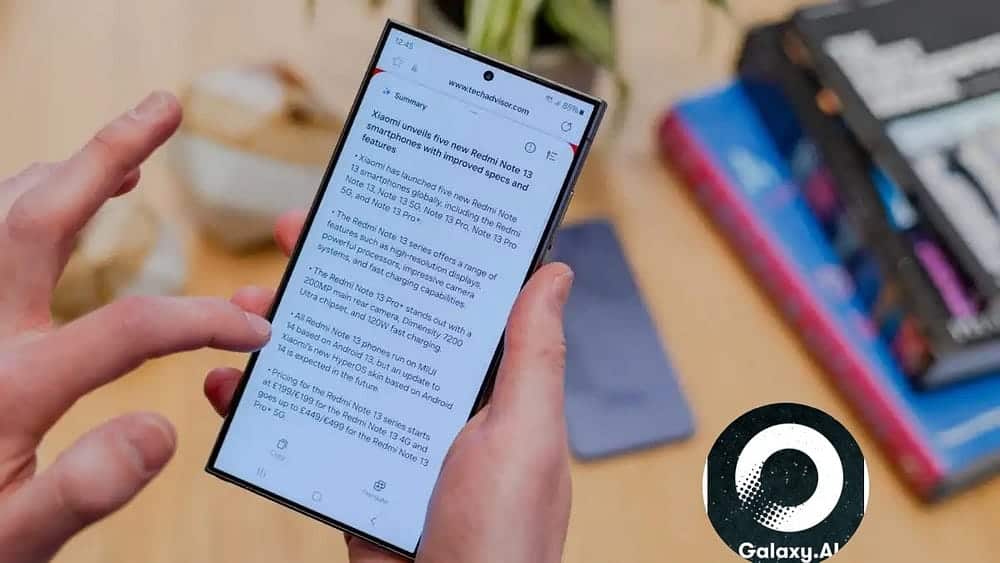
1. الترجمة المباشرة للمكالمات الهاتفية
أفضل ميزة Galaxy AI في Galaxy S24 هي الترجمة المباشرة، والتي تُتيح ترجمة المكالمات الهاتفية والمُحادثات ثنائية الإتجاه في الوقت الفعلي. أفضل ما في الأمر هو أنَّ “الترجمة المباشرة” تعمل محليًا ولا تتطلب تطبيقًا تابعًا لجهة خارجية أو اتصالاً نشطًا بالإنترنت. بينما تُوفر خدمة “الترجمة من Google” أيضًا إمكانات ترجمة الكلام، إلا أنها لا تستطيع نسخ وترجمة المكالمات الهاتفية في الوقت الفعلي.
تُعتبر الترجمة المباشرة مُفيدة إذا كنت تسافر إلى الخارج بشكل مُتكرر أو تتحدث مع أشخاص لا يفهمون لغتك الأم. تدعم الميزة 13 لغة في 17 منطقة، بما في ذلك الصينية والفرنسية والألمانية والهندية والكورية.
يجب عليك تمكين وتكوين “الترجمة المباشرة” على جهاز Galaxy S24 قبل أن تتمكن من استخدامها.
- افتح قائمة “الإعدادات” على جهاز Galaxy S24.
- انتقل إلى
الميزات المتقدمة -> الذكاء المتقدم -> الهاتف. - قم بتمكين مفتاح التبديل بجوار “الترجمة المباشرة”.
- الآن، قم بالتمرير لأسفل وقم بتعيين خيارات اللغة لنفسك وللشخص الآخر. يُمكنك الاختيار من بين الأصوات العديدة اعتمادًا على اللغة المحددة وزيادة معدل الكلام أو تقليله.
- إذا لزم الأمر، قم بتشغيل كتم صوتي و/أو كتم صوت الشخص الآخر للتأكد من عرض النص المُترجم فقط في المكالمة، وليس صوتك أو صوت الشخص الآخر.
- يُمكنك التوجه إلى الإعدادات المُسبقة للغة والصوت لكل شخص لتعديل إعدادات الترجمة المُباشرة لجهات اتصال مُحددة.
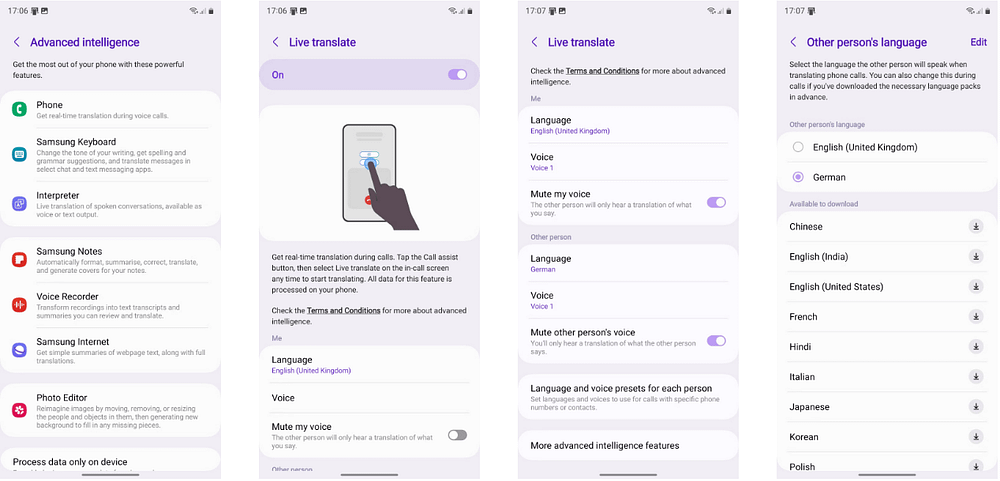
اعتمادًا على اللغة المحددة، قد يقوم هاتفك بتنزيل حزمة صوتية للاستخدام دون اتصال بالإنترنت. مع إعداد خدمة الترجمة المُباشرة، إليك كيفية استخدامها عند إجراء مكالمة أو تلقيها:
- قم بإجراء مكالمة أو الرد على مكالمة واردة على جهاز S24 الخاص بك.
- اضغط على زر مساعدة الاتصال على شاشة الاتصال.
- حدد الترجمة المباشرة.
سيقوم Galaxy S24 الخاص بك بالنسخ المباشر وترجمة ما تقوله أنت والشخص الآخر في الوقت الفعلي. يُمكنك تغيير لغة الترجمة المباشرة من شريط الأدوات الموجود أعلى شاشة الاتصال. للعودة إلى شاشة الاتصال العادية، اسحب لليمين على الشاشة.
ملاحظة: تتطلب منك ميزة الترجمة المُباشرة تسجيل الدخول إلى حساب Samsung على هاتفك.
2. تعديل الصور التوليدي
إحدى ميزات Galaxy AI المُتقدمة في هاتف Galaxy S24 هي التعديل التوليدي للصور. فكر في الأمر باعتباره “المُحرِّر السحري” المُتوفر على Pixel 8 Pro، ولكنه أقوى بكثير. إلى جانب إزالة الكائنات أو تغيير موضعها، يُمكن لـ Galaxy AI أيضًا توسيع الصورة عن طريق إنشاء أجزاء جديدة.
- افتح تطبيق Samsung Gallery على هاتف Galaxy S24، متبوعًا بالصورة التي تُريد تعديلها.
- اضغط على رمز التعديل من شريط الأدوات السفلي.
- حدد زر Galaxy AI — المُشار إليه برمز
- قم بتمييز الكائن الذي تُريد إزالته أو نقله أو تغيير حجمه عن طريق رسم خط حوله أو النقر عليه.
- لحذف الكائن أو نقله أو تغيير حجمه، اضغط عليه لفترة طويلة وحدد الخيار المُناسب. ثم اضغط على “إنشاء” لتطبيق التغييرات.
- إذا أعجبتك التغييرات التي تم إنشاؤها في الصورة، فانقر فوق “تم” لحفظ الصورة.
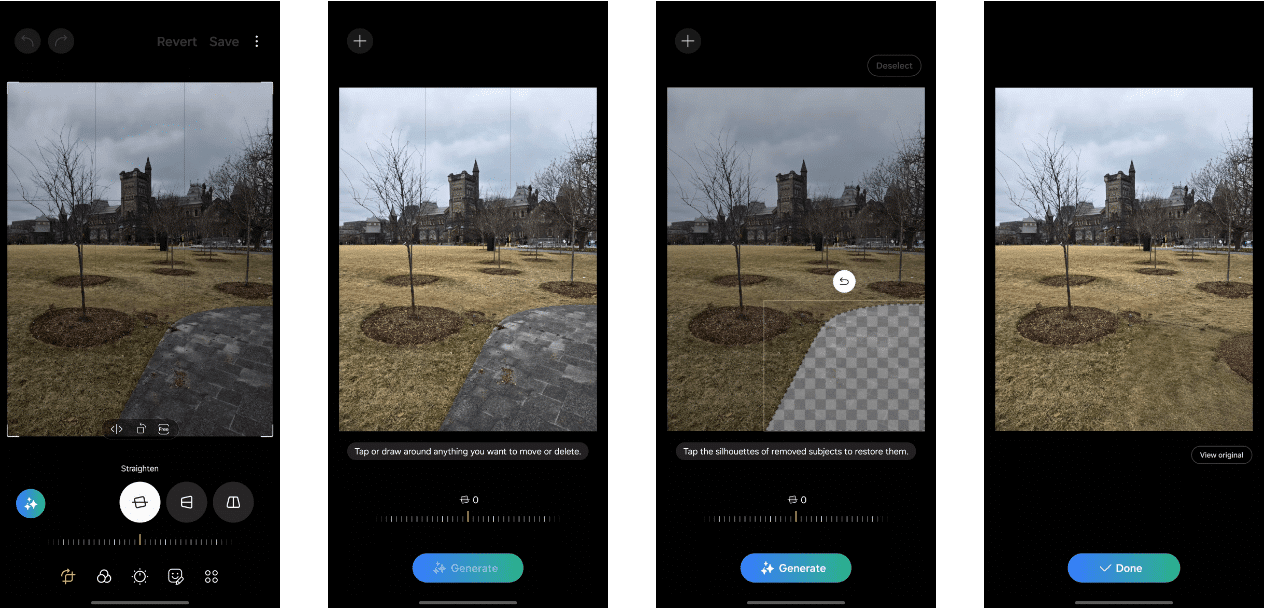
يُمكنك أيضًا إمالة الصورة أو تصغيرها والنقر فوق “إنشاء” للسماح لـ Galaxy AI بملء المساحة الفارغة في الإطار.
ملحوظة: جميع الصور التي تم تعديلها باستخدام Galaxy AI تحتوي على علامة مائية في الزاوية السفلية اليسرى لإعلام الآخرين بأنه تم التلاعب بها بواسطة الذكاء الاصطناعي. ومع ذلك، يُمكنك محو هذه العلامة المائية باستخدام أداة إزالة الكائنات المُضمَّنة في مُحرِّر الصور الخاص بـ Samsung.
3. الحركة البطيئة الفورية لمقاطع الفيديو
من بين أفضل ميزات Galaxy AI في هاتف Galaxy S24 هي ميزة “الحركة البطيئة الفورية”. عادةً، تحتاج إلى تسجيل مقطع فيديو في وضع الحركة البطيئة للاستمتاع بالتشغيل البطيء للفيديو. لكن يُمكن لجهاز Galaxy S24 تحويل مقاطع الفيديو العادية إلى مقاطع فيديو بطيئة الحركة باستخدام الذكاء الاصطناعي التوليدي.
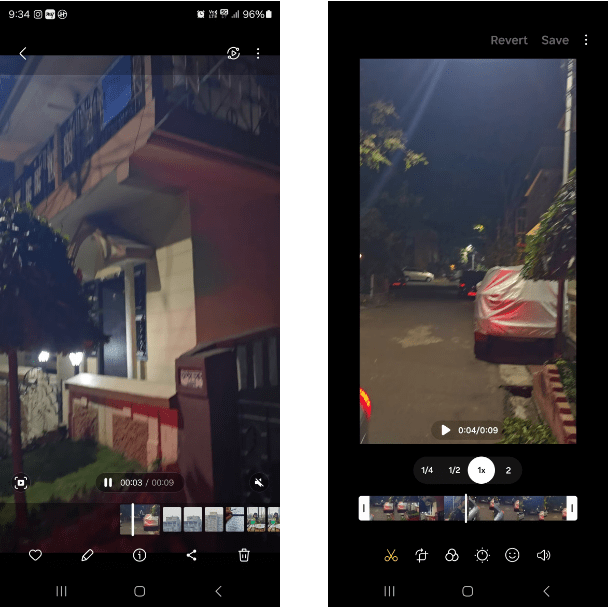
الميزة أيضًا سهلة الاستخدام. افتح مقطع فيديو في تطبيق Samsung Gallery واضغط عليه لفترة طويلة. باستخدام Galaxy AI، سيقوم Galaxy S24 بإنشاء الإطارات المطلوبة لتشغيل الفيديو بالحركة البطيئة.
قد تكشف نظرة فاحصة عن بعض البكسلات والإطارات التي تم تخطيها، لكن التأثير الإجمالي يعمل بشكل جيد. يُمكنك تعديل الفيديو باستخدام تطبيق Samsung Gallery لإبطاء تشغيله بشكل دائم.
4. دائرة البحث مع Google
باستخدام دائرة البحث، يُسهِّل هاتف Galaxy S24 البحث في Google عن أي شيء موجود على الشاشة. من خلال إيماءة بسيطة، يُمكنك بدء بحث Google مدعوم بالذكاء الاصطناعي والبحث عن الموضوع أو العنصر الموجود على شاشة هاتفك.
لا تُعد ميزة “دائرة البحث مع Google” ميزة حصرية لشركة Samsung، حيث عملت الشركة مع Google على هذه الإيماءة. وهي مُتاحة أيضًا على سلسلة Google Pixel 8، وقد تتوسع الميزة لتشمل هواتف Android الأخرى في أواخر عام 2024، وفقًا لتقرير Android Police.
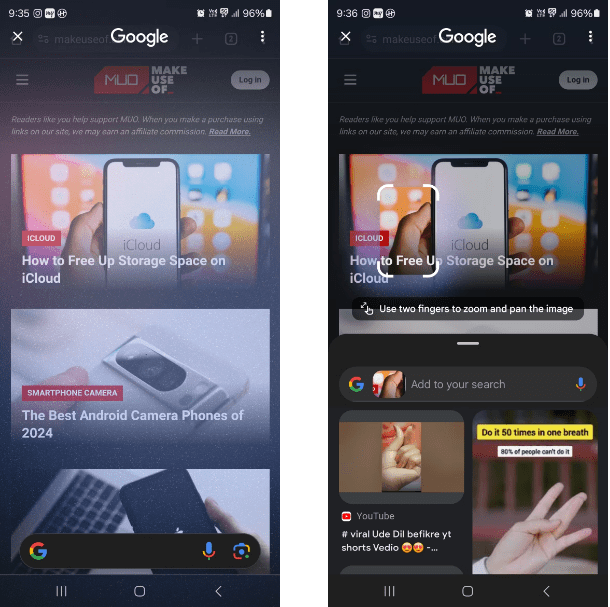
يُعد استخدام دائرة البحث مع Google على Galaxy S24 أمرًا سهلاً. اضغط لفترة طويلة على زر الشاشة الرئيسية أو شريط التنقل بالإيماءات لتشغيل وضع البحث. ثم، انقر فوق الموضوع، أو ارسم دائرة، أو اسحب خطًا لإجراء بحث Google.
5. مساعد النسخ النصي للتسجيلات الصوتية
يستخدم تطبيق Voice Recorder في هاتف Galaxy S24 الذكاء الاصطناعي لتحويل الصوت إلى نص وتلخيصه. هذه ميزة مُفيدة إذا كنت تستخدم هاتفك بشكل مُتكرر لتسجيل المحاضرات أو الاجتماعات الطويلة. يتم تعطيل ميزة مُسجل الصوت هذه، والتي تُسمى الملخصات، بشكل افتراضي، ولكن يمكنك تمكينها باتباع الخطوات التالية:
- افتح قائمة الإعدادات بجهاز Galaxy S24.
- توجه إلى
الميزات المتقدمة -> الذكاء المتقدم -> مسجل الصوت -> الملخصات. - قم بتمكين مفتاح التبديل بجوار “الملخصات”.
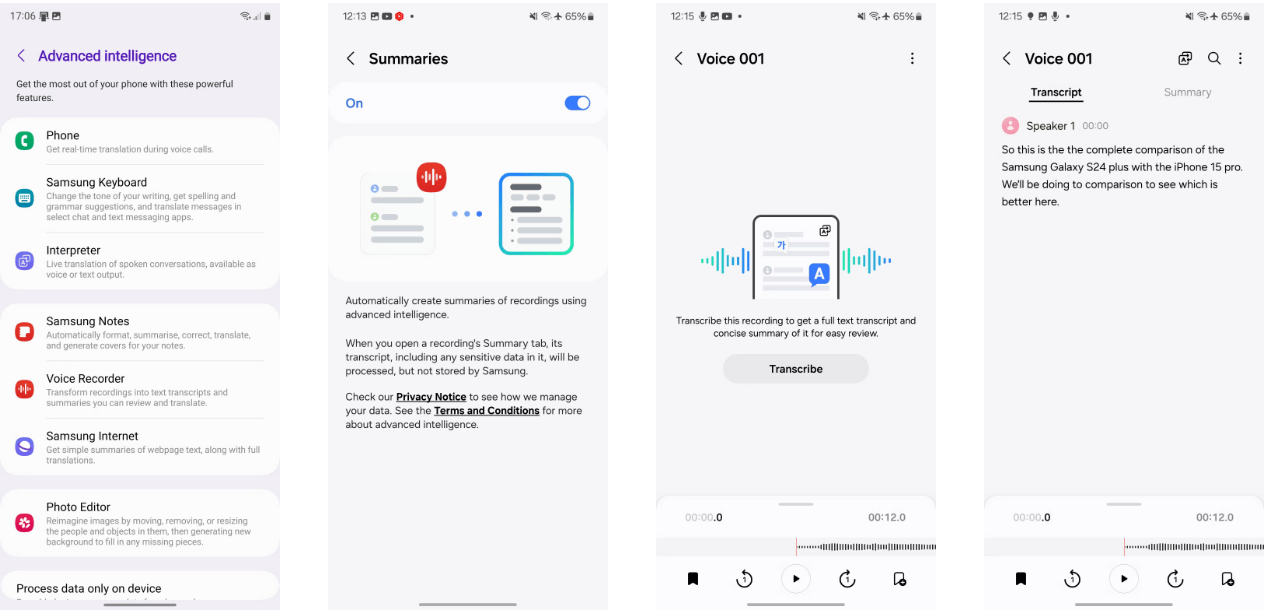
يُمكنك الآن استخدام ميزة Galaxy AI هذه في الملاحظات الصوتية الجديدة أو الموجودة. القيد الوحيد هو أنه يجب عليك استخدام تطبيق Samsung Voice Recorder.
افتح ملاحظة صوتية، وانقر فوق “نسخ نصي”، وحدد اللغة التي تُريد نسخ الملاحظة الصوتية بها. سيستخدم مسجل الصوت تسميات المتحدث لتسهيل فهم النص. إلى جانب النسخ النصي، يُمكنك ترجمة نص التسجيل. للحصول على ملخص سريع، قم بالتبديل إلى علامة التبويب “الملخص”، والتي ستستخدم قوائم نقطية لتقديم نظرة عامة سريعة على الملاحظة الصوتية.
6. مُساعد الدردشة لتحسين محادثاتك
تجمع ميزة مُساعد الدردشة في هاتف Galaxy S24 بين ثلاث ميزات مدعومة بالذكاء الاصطناعي في واحدة. يُمكن أن تُساعدك في إعادة كتابة رسائلك بنبرة مختلفة، وترجمتها إلى لغة أخرى، والتحقق من الأخطاء الإملائية والنحوية. يُمكن لـ مُساعد الدردشة مساعدتك في تحسين لعبة الدردشة لديك، خاصةً عند الكتابة بلغة غير أصلية. الميزة متاحة بـ 13 لغة.
ملاحظة: تعمل ميزة مُساعد الدردشة فقط مع لوحة مفاتيح Samsung. لا يُمكنك استخدامها مع Gboard أو SwiftKey أو تطبيقات لوحة مفاتيح Android الأخرى التابعة لجهات خارجية على جهاز Galaxy S24.
قم بتمكين مُساعد الدردشة على جهاز Galaxy S24 باتباع الخطوات التالية:
- افتح قائمة “الإعدادات” على جهاز Galaxy S24.
- انتقل إلى
الميزات المتقدمة -> الذكاء المتقدم -> لوحة مفاتيح Samsung. - انتقل إلى ترجمة الدردشة وقم بتمكين الميزة. حدد اللغات التي ستحتاج إلى ترجمتها. سيقوم هاتفك بتنزيل حزمة اللغة للاستخدام دون اتصال بالإنترنت.
- ارجع إلى قائمة مساعد الكتابة، وتوجه إلى خيار النمط والنحو، وقم بتشغيله.
- قم بتمكين مفتاح التبديل بجوار معالجة البيانات فقط على الجهاز لضمان إجراء التدقيق النحوي والأسلوب محليًا على جهازك.
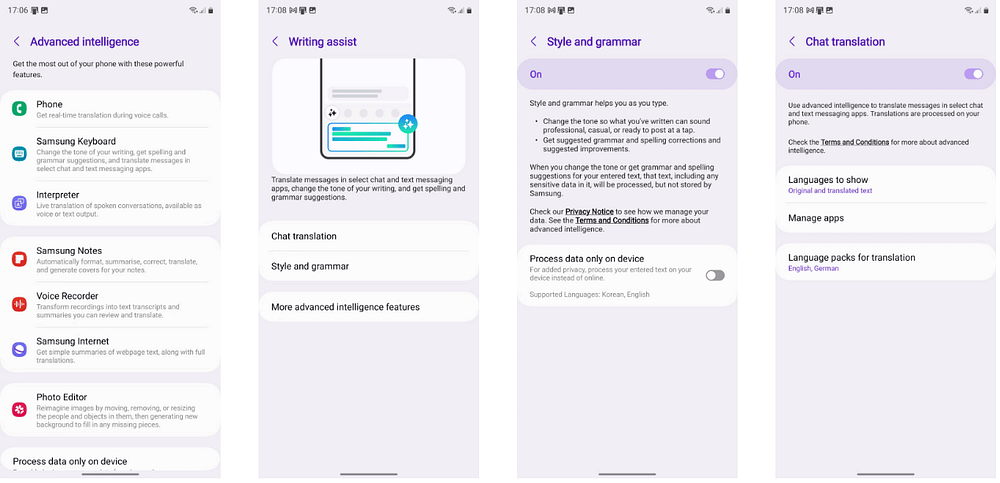
بعد إدخال النص في المربع المُوافق، انقر فوق رمز Galaxy AI 
إذا قمت بتحديد نمط الكتابة، فسيعرض تطبيق لوحة مفاتيح Samsung أشكالًا مُختلفة من رسالتك بألوان مختلفة، مثل الاحترافية والعادية والاجتماعية. حدد الخيار الذي يُعجبك ثم اضغط على الزر “إدراج”. يُمكنك أيضًا استخدام خيار النسخ للصق النص في تطبيق آخر.
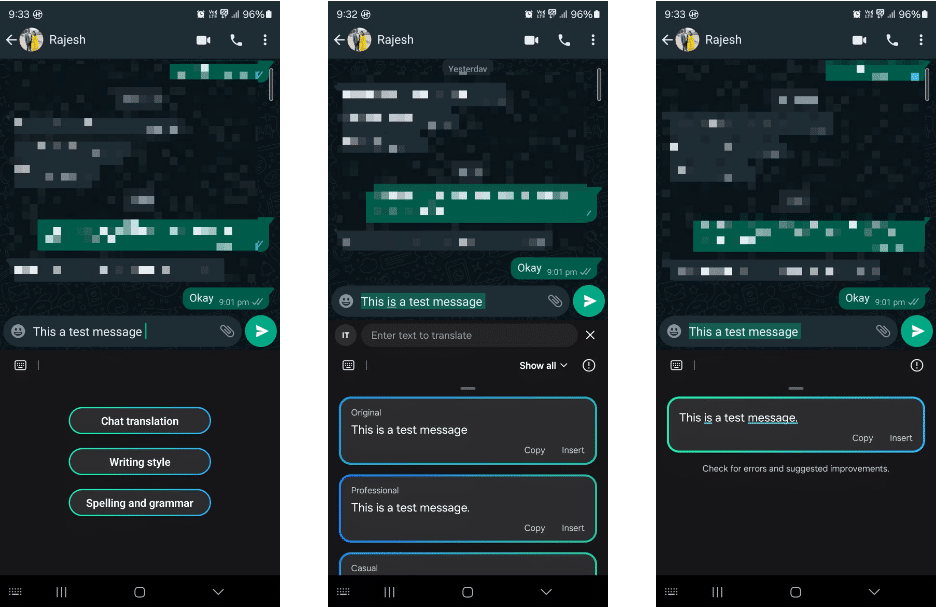
إذا قمت بتحديد ترجمة الدردشة، فسيقوم جهاز Galaxy S24 تلقائيًا بترجمة الرسائل الواردة وما تكتبه إلى لغة المُرسل. يُمكنك إرسال الرسالة بمجرد رضاك عن النص المترجم. لإيقاف الترجمة، اضغط على رمز الإغلاق الموجود على يمين مربع إدخال النص.
إلى جانب أهم ما ذكرناه هنا، فإنَّ هواتف Galaxy S24 و S24+ و S24 Ultra تحتوي على العديد من ميزات Galaxy AI الأخرى. يتضمن ذلك مساعد الملاحظات، والتي يُمكنها تنسيق ملاحظاتك وتلخيصها تلقائيًا في Samsung Notes. يعد التلخيص في Samsung Browser ميزة أخرى مُفيدة يُمكنها استخدام الذكاء الاصطناعي لتلخيص صفحات الويب التي تزورها.
وبمرور الوقت، نتوقع أن تضيف Samsung المزيد من الميزات إلى مجموعة Galaxy AI، مما يجعلها أكثر قوة وإفادة في الاستخدام اليومي. ولا تنس أن Samsung أكدت خططها (عبر Engadget) لجلب بعض ميزات Galaxy AI إلى هواتفها الذكية الرائدة لعام 2023، مثل سلسلة S23 و Z Fold 5 و Z Flip 5. يُمكنك الإطلاع الآن على مُقارنة بين Galaxy S24 Ultra و iPhone 15 Pro Max: دليل لاختيار الهاتف المثالي.







